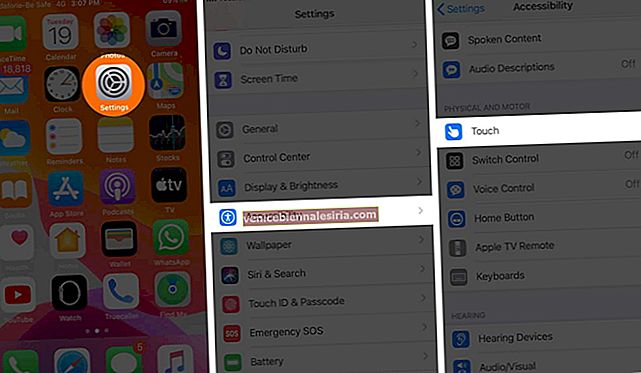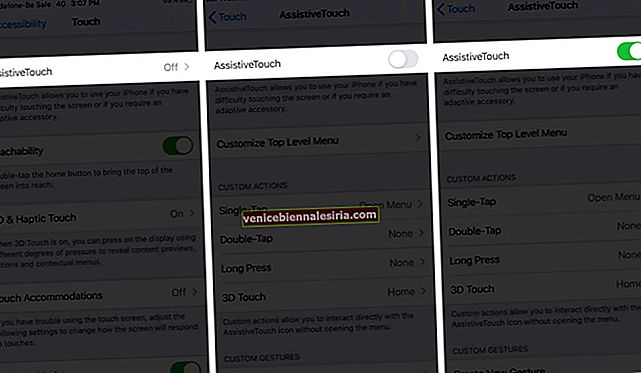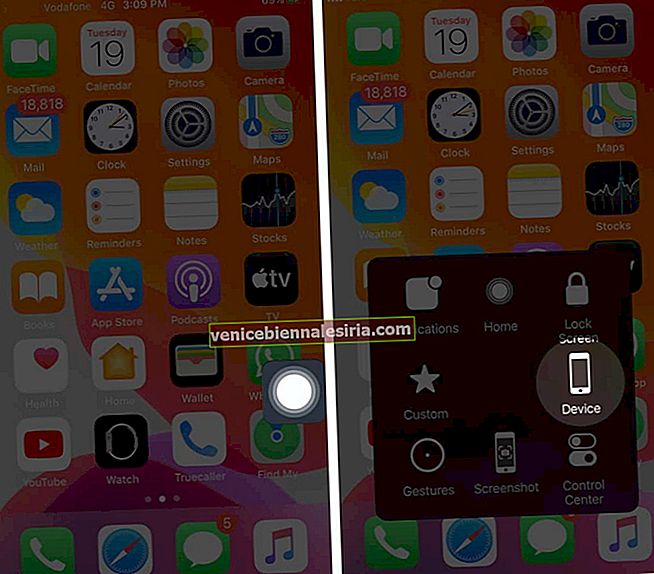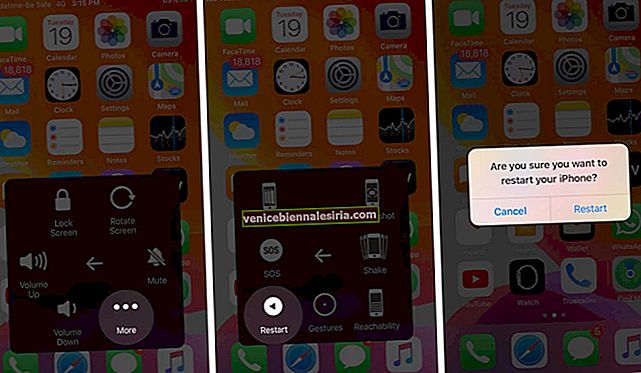Всякий раз, когда ваше устройство iOS сталкивается с такими проблемами, как сбой приложения, зависание или разряд батареи, единственный маленький трюк, который вы всегда пытаетесь решить, - это перезагрузить устройство. Но одна вещь, которую вы действительно ненавидите, - это с силой нажимать кнопки «Домой» и питания в течение примерно десяти секунд для перезапуска. К счастью, есть несколько уловок, с помощью которых вы можете попробовать перезагрузить iPhone или iPad, не используя кнопки питания или «Домой». Давайте посмотрим.
Как перезагрузить iPhone без питания и кнопки «Домой»
- Использование Assistive Touch
- Сбросить настройки сети
Использование Assistive Touch
- Запустите приложение « Настройки» на устройстве iOS → Нажмите на специальные возможности → Нажмите на касание. (Если ваше устройство работает под управлением iOS 12 или более ранней версии, нажмите « Настройки» → « Основные» → « Специальные возможности».)
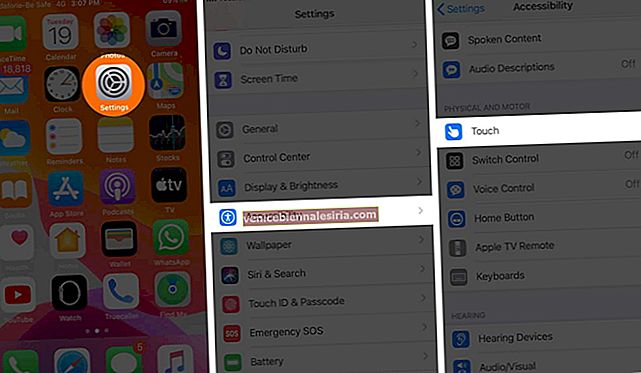
- Нажмите на AssistiveTouch → Включить AssistiveTouch.
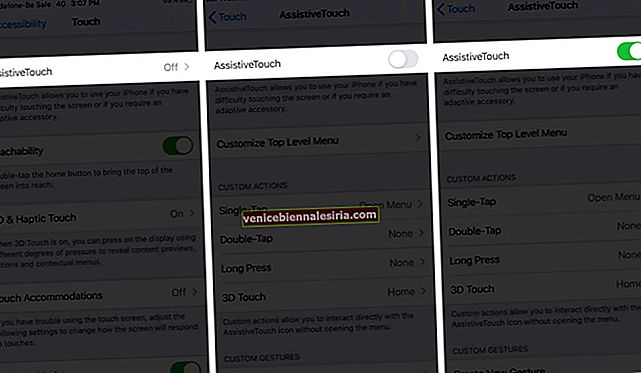
- Теперь на экране появится небольшой значок AssistiveTouch . Нажмите на это
- Нажмите на устройство в меню.
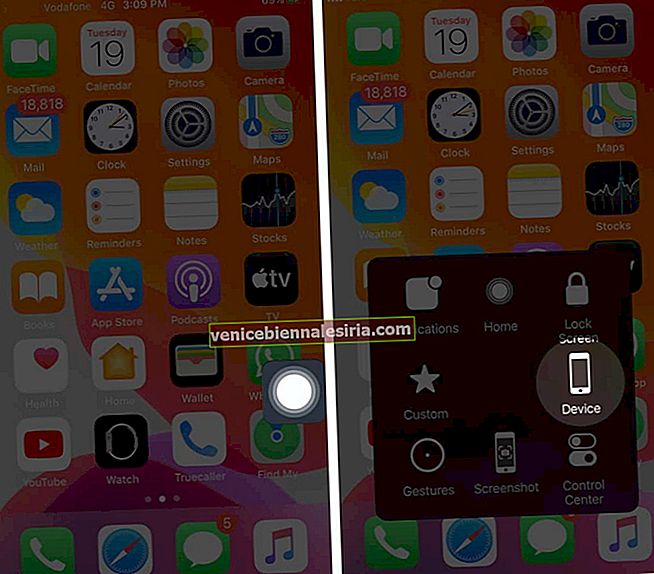
- Далее нажмите « Еще».
- Нажмите на кнопку « Перезагрузить» и подтвердите свое действие.
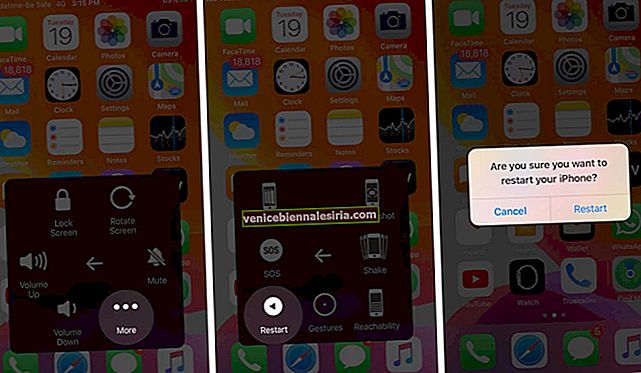
Сбросить настройки сети
Это обходной способ перезагрузить iPhone, но у этого метода есть обратная сторона. Вы потеряете все свои настройки беспроводной сети, включая пароли Wi-Fi, данные VPN и соединения Bluetooth.
- Запустите настройки на вашем iPhone
- Нажмите Общие → Прокрутите вниз и нажмите Сброс.

- Нажмите на Сбросить настройки сети.
- Вам может быть предложено ввести пароль вашего iPhone, ввести код и продолжить.
- Наконец, ваш iPhone просит вас подтвердить ваше действие; нажмите на Сбросить настройки сети.

Вот и все!
Завершение…
Я бы порекомендовал вам перезагрузить устройство с помощью Assistive Touch - на всякий случай, если вы не хотите, чтобы ваши пальцы выполняли тяжелую работу, одновременно нажимая кнопки питания и главного экрана.
Если вам понравилась эта статья, вы также можете быстро взглянуть на эти сообщения:
- Как выключить iPhone и iPad без кнопки питания
- Освободите хранилище iPhone, не удаляя фотографии и сообщения
- Как очистить документы и данные на iPhone